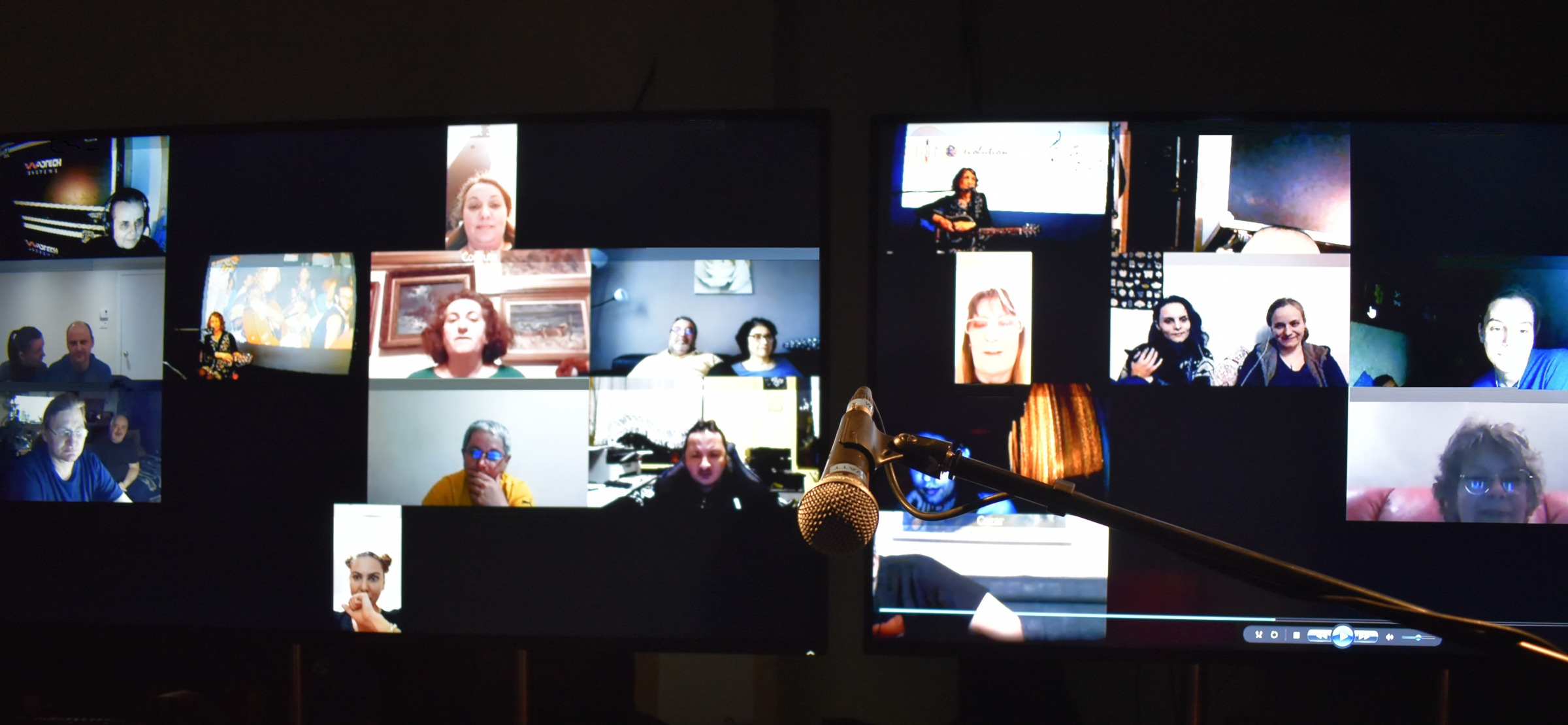
Consultații tehnice pentru instalare/conectare în 20.05.2021 și 27.05.2021, între orele 19:00 și 21:00. ATENȚIE!!! Pentru conectarea la sesiunile de consultații tehnice trebuie să accesezi acest link și să te loghezi/înregistrezi cu numele și prenumele folosit la cumpărarea biletului sau cu codul unic al biletului (grupul de 12 litere și cifre de sub codul QR). În acest interval de timp poți apela pentru asistență și telefonic la 0721.107.112.
Conectare pas cu pas!
Pentru a te putea bucura din plin de toate facilitățile soluției inovative propuse de noi pentru evenimente online 100% live & duplex, ai nevoie de un device performant, care să dispună de ecran, difuzor (difuzoare/boxe sau căști), microfon și cameră web, toate funcționale. În plus, ai nevoie de o conexiune bună la internet, de minimum 6 Mbits/s. Pentru conectarea efectivă la eveniment, ai două posibilități:
A. Avansat, pentru o experiență completă, inegalabilă:
- De pe secțiunea ”Download” a furnizorului soluției software descarcă aplicația de Client adecvată device-ului cu care urmează să te conectezi la eveniment;
- Instalează aplicația descărcată și, dacă s-a deschis în mod automat, închide-o;
- Deschide biletul primit pe e-mail și apasă pe butonul ”Vezi Online”
- În fereastra ce apare, introdu în câmpul ”Enter a guest name” Numele și Prenumele folosite la cumpărarea biletului sau codul unic al biletului (grupul de 12 litere și cifre de sub codul QR), apoi apeși ”Apply”;
- Apasă butonul ”Preinstalled Application” și selectează ca legătura să se realizeze prin intermediul aplicației TrueConf Client pe care tocmai ai instalat-o;
- Din acest moment sunteți conectat la eveniment iar artistul de pe scenă vă vede și vă aude în timp real! Pentru o legătură bilaterală, asigură-te că difuzoarele, microfonul și camera web sunt pornite. Enjoy! Însă, și în acest caz, te rugăm să respecți cu strictețe Regulile de conduită!
B. Simplu (dar limitat ca facilități) prin Browser și WebRTC:
- Deschide biletul primit pe e-mail și apasă pe butonul ”Vezi Online”
- În fereastra ce îți apare, introdu în câmpul ”Enter a guest name” Numele și Prenumele folosite la cumpărarea biletului sau codul unic al biletului (grupul de 12 litere și cifre de sub codul QR), apoi apasă ”Apply”;
- Apasă butonul ”Browser”, după care permite accesul aplicației WebRTC la resursele media ale calculatorului tău (camera video, microfonul, placa de sunet) apăsând, pentru fiecare dintre ele, butonul ”Allow” (sau ”Permite”, dacă device-ul tău e setat pe limba română);
- Așteaptă până când imaginea captată de camera ta web este vizibilă și apasă butonul ”Connect”;
- Dacă aplicația WebRTC solicită din nou accesul la camera video și la microfon, permite acest lucru (”Allow” sau ”Permite”);
- Din acest moment ești conectat la eveniment iar artistul de pe scenă te vede și te aude în timp real! Enjoy! Însă te rugăm să respecți cu strictețe Regulile de conduită!
- Dacă ești curios și vrei să afli mai multe despre derularea evenimentului și modalitățile de conectare la acesta, ai la dispoziție, în continuare, toate detaliile tehnice necesare.
Ce facem noi
♦ Evenimentele vor fi transmise online, în timp real iar artiștii vor fi în permanent contact cu tine.
♦ Cum se realizează aceasta? În fața artiștilor de pe scenă sunt montate mai multe plasme, ca în pozele de mai sus, pe care aceștia vă vor vedea pe fiecare dintre voi.
♦ În funcție de categoria de bilet achiziționată (VIP sau Standard), vei avea repartizată o suprafață mai mare sau mai mică pe plasmele din fața artistului.
♦ În timp real, glasul fiecăruia dintre voi va fi mixat de personalul nostru tehnic și transmis artistului.
♦Dacă ți-ai achiziționat bilete VIP, îți oferim posibilitatea de a intra în dialog direct cu protagoniștii evenimentului, într-o sesiune de Q&A.
Ce faci tu
♦Odată ce ai achitat costul biletului, îl vei primi într-un email de la iabilet.ro. Tot ce mai ai de făcut e să apeși butonul ”Vezi online” de pe bilet, moment în care te vei conecta de pe dispozitivul tău cu acces la internet (PC sau mobil) la pagina evenimentului organizat de noi.
♦ Pentru a afla pas cu pas ce trebuie să faci pentru a te conecta la eveniment, găsești detalii în paragrafele următoare.
♦ După conectare, asigură-te că ai camera și microfonul pornite, astfel încât artistul să te poată vedea și auzi.
Instrucțiuni generale de conectare la eveniment
-Toate platformele și dispozitivele-
După confirmarea plății și finalizarea achiziției, veți primi biletul propriu zis pe adresa de e-mail comunicată. În e-mail-ul prin care vă este transmis biletul, veți găsi butonul ”Vezi online” care vă va permite accesul la evenimentul pentru care ați achiziționat biletul.
Făcând click pe butonul ”Vezi online”, vi se va deschide automat pagina de conectare la eveniment în browserul dumneavoastră. Dacă evenimentul a început deja sau este deschisă sesiunea de probe, apăsați pe butonul ”Join”.
În cazul în care evenimentul încă nu a început, acest buton nu vă va apărea, în schimb veți putea vedea un cronometru cu timpul rămas până la începerea acestuia. Puteți chiar să adăugați acest eveniment la calendarul dvs. Google sau la orice alt calendar prin apăsarea butonului ”Add to Calendar”.
După ce ați apăsat pe butonul ”Join”, veți fi direcționați către fereastra de logare, existând două variante de acces la eveniment. Prima dintre ele, ca ”Guest”, în care vă veți completa numele și prenumele declarate la achiziționarea biletului sau codul unic de pe bilet care apare sub codul QR, iar cea de-a doua o veți utiliza în cazul în care vă va fi furnizat un utilizator și o parolă, după caz. Codul unic de pe bilet poate fi văzut apăsând butonul ”1 bilet” sau accesând link-ul ”codul de acces” din email.
Participarea la eveniment prin intermediul browserului (WebRTC).
Apăsați butonul ”Browser”. Permiteți aplicației WebRTC accesul la camera și microfonul dumneavoastră dacă vă este solicitat acest lucru. În pagina deschisă veți avea posibilitatea de a vă modifica setările audio/video dacă va fi necesar.
După aceea apăsați butonul "Connect" pentru a vă alătura la eveniment.
Utilizați următoarele butoane pentru a ajusta următoarele setări:
și — volum de redare și microfon;
— cameră;
— toate dispozitivele.
Participarea la eveniment prin intermediul unei aplicații temporare.
• Dacă alegeți "Temporary Application" ca metodă de alăturare la eveniment, aplicația TrueConf va începe să se descarce. Această aplicație nu necesită instalarea pe dispozitivul dvs. Odată descărcată, la pornirea acesteia veți fi automat conectat la eveniment.
• Această opțiune este disponibilă doar în cazul în care utilizați un dispozitiv cu sistem de operare Windows. Aplicația temporară vă oferă aceleași beneficii (calitate sporită, viteză de rulare) ca și aplicația normală, cea preinstalată. Cu toate acestea, aplicația temporară nu va putea fi folosită pentru a vă alătura la alte evenimente, aceasta închizându-se automat la finalizarea evenimentului.
Setari audio și video
• Faceți click pe tab-ul ”Settings” și selectați secțiunea ”Hardware”
• În sub-secțiunea ”General” vă veți putea selecta camera, difuzoarele și microfonul pe care doriți să le utilizați.
În partea stânga sus a ferestrei veți avea bara de control asupra volumului dumneavoastra, asupra camerei și asupra microfonului.
Participarea la eveniment prin intermediul aplicației pre-instalate.
Pentru început descărcați gratuit aplicația TrueConf gratis de pe site-ul oficial:
Instalați aplicația și porniți-o. Ulterior, ieșiți din aceasta deoarece linkul către eveniment vă va deschide automat aplicația, gata conectată la eveniment.
Setări audio și video
Faceți click pe tab-ul ”Settings” și selectați secțiunea ”Hardware”
În sub-secțiunea ”General” vă veți putea selecta camera, difuzoarele și microfonul pe care doriți să le utilizați.
În partea stânga sus a ferestrei veți avea bara de control asupra volumului dumneavoastră, asupra camerei și asupra microfonului.
Descărcați gratuit aplicația TrueConf pentru Android de pe Google Play Market;
Instalați aplicația și porniți-o. Ulterior, ieșiți din aceasta deoarece linkul către eveniment vă va deschide automat aplicația, gata conectată la eveniment.
În timpul evenimentului, apăsați pe butonul gri cu logoul TrueConf pentru a deschide meniul de management al participanților , butonul pentru a deschide funcția de chat în cadrul grupului de participanți și butonul pentru a configura setările audio și video.
Pentru a pune microfonul pe mute, în timpul evenimentului, deschideți fereastra de setări din colțul dreapta jos al ecranului și apăsați pe butonul . Acesta ar trebui să apară tăiat cu o linie diagonală, semn că microfonul dvs. este pe "mute" ;
În mod similar, puteți să vă activați sau dezactivați camera prin intermediul butonului aflat în aceeași secțiune;
Descărcați gratuit aplicația TrueConf de pe App Store, instalați-o și porniți-o;
Ulterior, ieșiți din aceasta deoarece linkul către eveniment vă va deschide automat aplicația, gata conectată la eveniment;
Pentru a pune microfonul pe "mute", în timpul evenimentului apăsați butonul aflat în partea superioară a ecranului;
În mod similar, puteți să vă activați sau dezactivați camera prin intermediul butonului aflat în aceeași secțiune.











